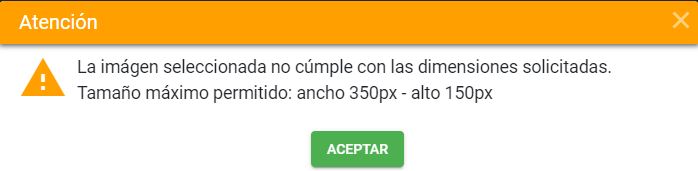Diferencia entre revisiones de «Carga Firma de usuarios»
| Línea 1: | Línea 1: | ||
==Introducción== | ==Introducción== | ||
Esta funcionalidad permite cargar la firma del funcionario. | |||
Para ingresar a esta funcionalidad se debe hacer clic en el ítem de menú '''Catastro > Cargar firma usuario.''' | Para ingresar a esta funcionalidad se debe hacer clic en el ítem de menú '''Catastro > Cargar firma usuario.''' | ||
[[Image: 33g.jpg|1080x1080px|thumb|center]]<center>'''Menú de opción Administración de información alfanumérica'''</center> | [[Image: 33g.jpg|1080x1080px|thumb|center]]<center>'''Menú de opción Administración de información alfanumérica'''</center> | ||
Revisión del 06:45 13 jul 2023
Introducción
Esta funcionalidad permite cargar la firma del funcionario.
Para ingresar a esta funcionalidad se debe hacer clic en el ítem de menú Catastro > Cargar firma usuario.
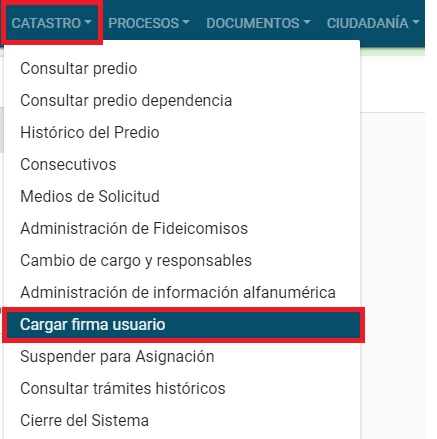
Firma usuario
Se abre la ventana de Carga firma usuario, debe ingresar el usuario y la imagen de la firma
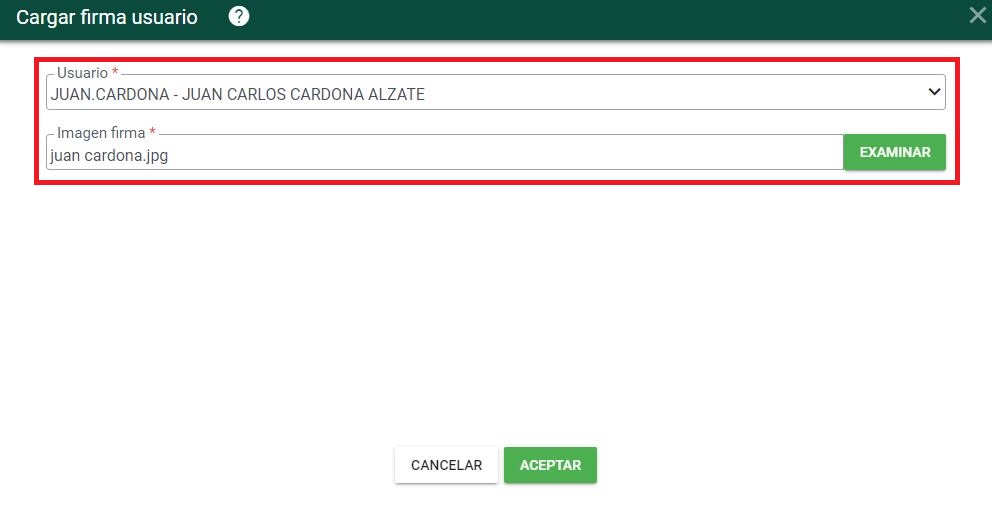
Luego de cargar la firma, clic sobre el botón aceptar
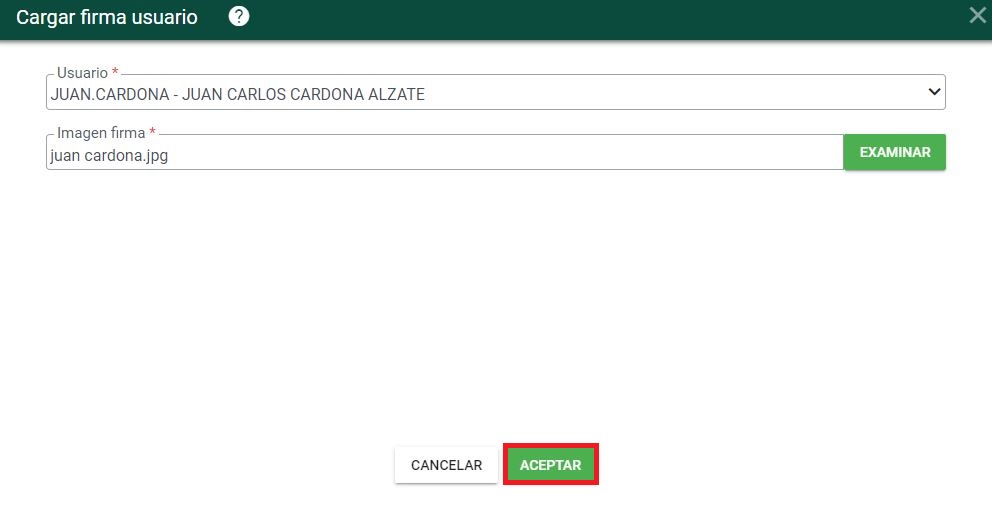
El sistema arroja un mensaje de verificación
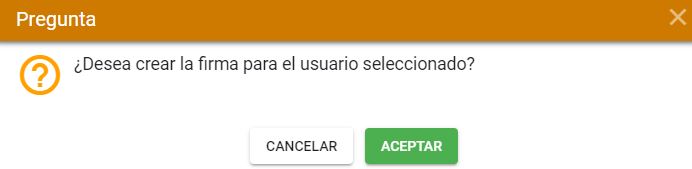
Se confirma la acción a realizar

Se observa la imagen de la firma cargada correctamente
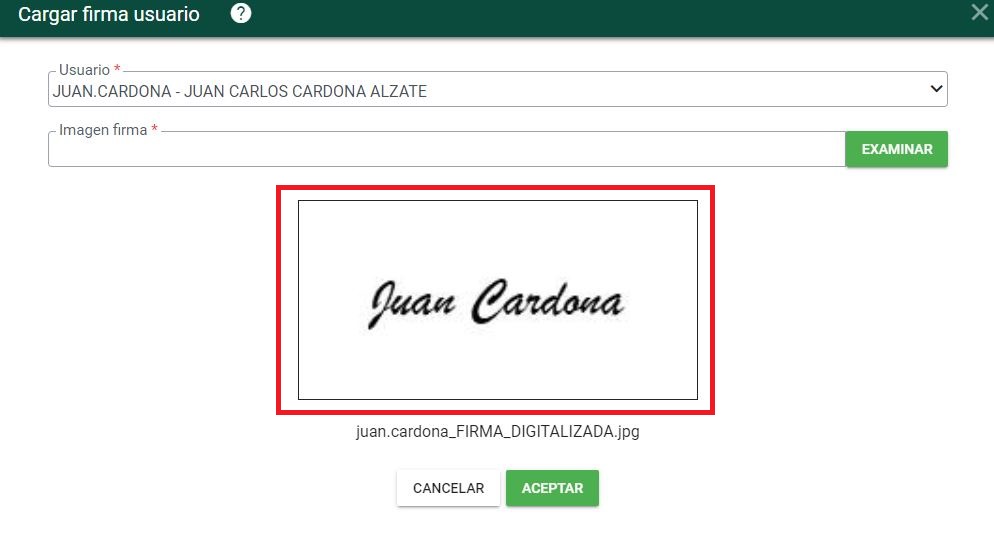
Tipos de documentos y tamaño
Tenga en cuenta que las firmas tienen un formato (jpg) y tamaño permitido (ancho 350px-alto 150px). El tamaño máximo puede variar de acuerdo a la configuración que defina cada cliente. (Tener en cuenta el tamaño máximo permitido).
Si se adjunta un documento con un formato distinto el nombrado anteriormente, el sistema muestra el siguiente mensaje:

Si se adjunta un documento que sobrepase las dimensiones de ancho 350px-alto 150px , el sistema muestra el siguiente mensaje: